靠谱助手电脑版是一款使用简单,稳定快捷的安卓模拟器应用,方便用户在电脑上也能够完美运行各种安卓应用和游戏,支持在线升级功能,方便用户管理自己的安卓应用,另外还具有稳定的模拟器内核。
靠谱助手安卓模拟器拥有极其优秀的安装兼容性,用户可以通过导入或拖拽的方式进行一键化安装操作,支持绝大部分的第三方APP以及手游运行使用,随时享受精彩内容,快来下载体验吧。
软件特色
1、第一时间兼容热门安卓手游大作,“光荣使命”“荒野行动”吃鸡手游一个都不落;
2、提供游戏视频录制功能,让您在游戏的同时记录下自己的精彩时刻;
3、支持本地安装应用,更有二维码扫描下载,不用随身携带数据线;
4、按键DIY,自由设置键盘按键进行模拟点击,电脑玩光荣使命和荒野行动更爽快;
5、手柄模式,使用手柄玩格斗手游,妈妈再也不用担心我被KO了;
6、GPS模拟定位,想去“哪”就去“哪”。
软件亮点
一、解决所有PC安卓模拟器问题
靠谱助手最大的优势就是解决一切安装bluestacks上遇到的问题,让你轻轻松松就装好安卓模拟器。
二、一键自动下载并安装APP到安卓模拟器里
靠谱助手无需你在模拟器的应用市场里找,一键安装,剩下的都是自动化操作。
三、对模拟器进行优化设置
如果觉得分辨率过小,还可以对安卓模拟器进行优化设置。
靠谱助手电脑版使用教程
第一步、打开靠谱助手电脑版,点击【我的手机】;
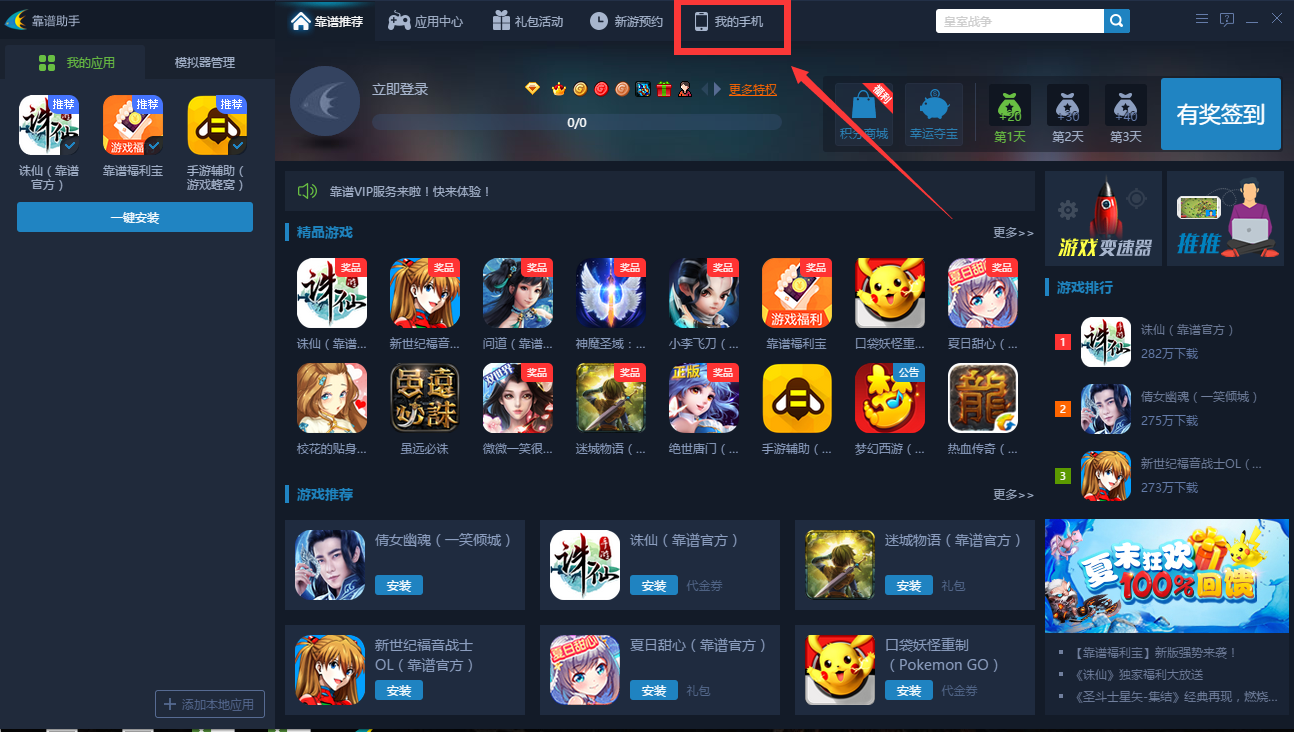
第二步、用USB数据线将手机和电脑连接起来,此时靠谱助手会自动检测;
第三步、检测完毕后,点击“立即连接”(如果很长时间都无法连接上,请确认手机驱动是否安装好);
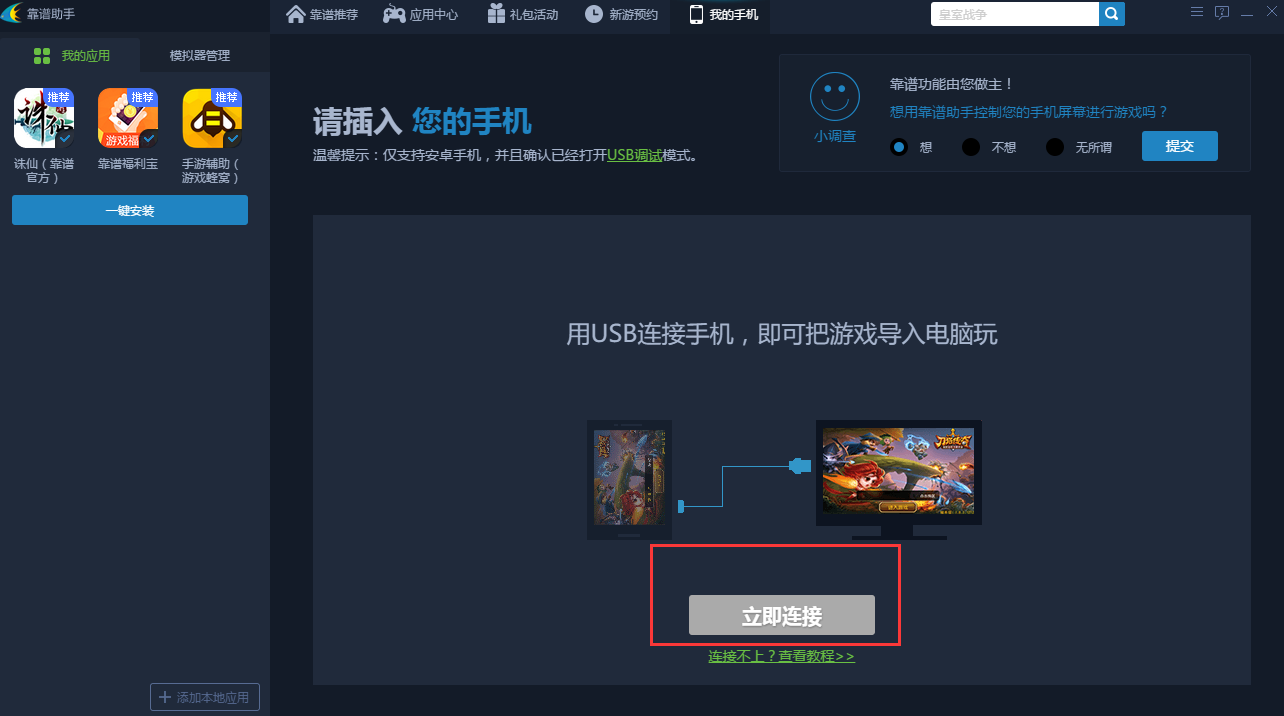
第四步、连接好之后,即可点击【下载】你想要在电脑上网的app/游戏;
第五步、应用安装成功后,打开【我的应用】,点击该应用,即可实现在电脑上面使用咯。
靠谱助手电脑版多开教程
1、首先打开靠谱助手,然后在其界面左下角打开“模拟器管理”,在模拟器管理中可以看到目前靠谱助手支持的四种模拟器;
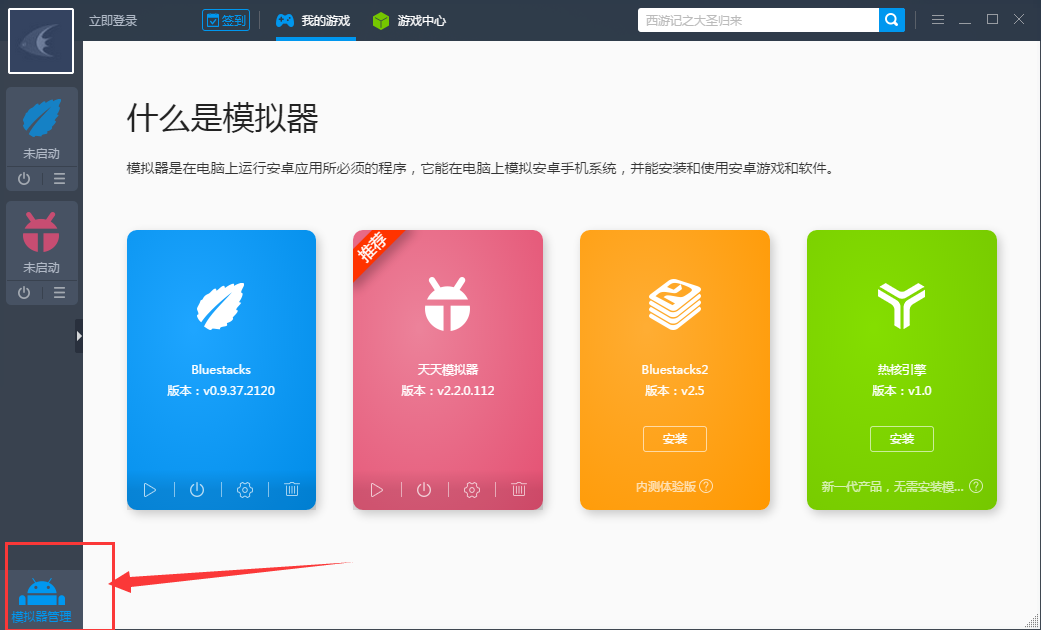
2、我们先随便启动一个模拟器,然后在该模拟器中运行想要多开的游戏;
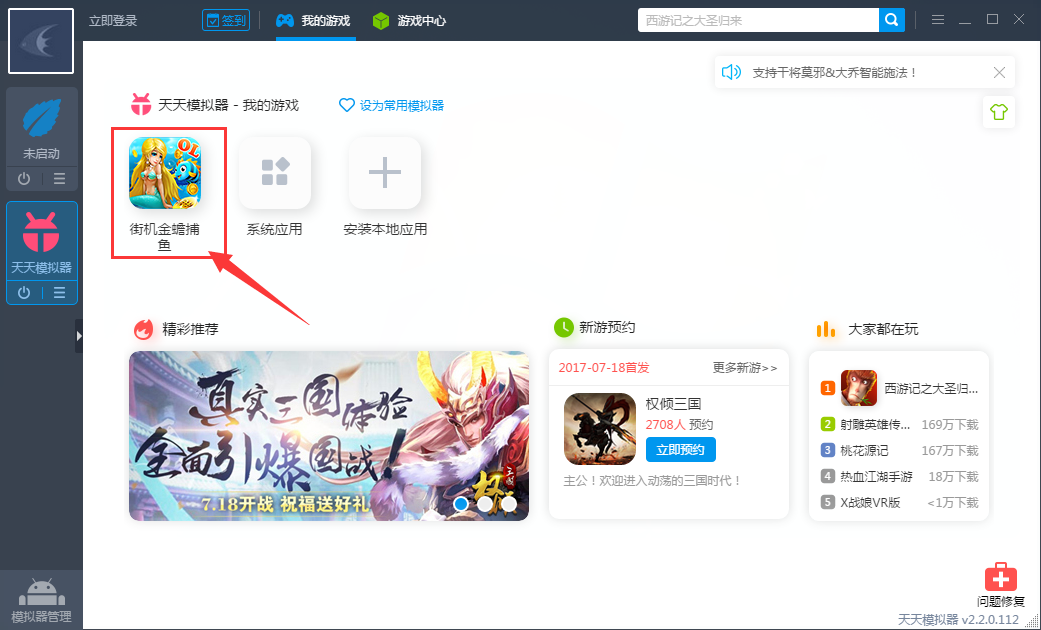
3、等第一个模拟器运行后我们再打开一个其他的模拟器,打开后再去运行其他游戏;
靠谱助手电脑版如何开启VT虚拟化
开启VT(Virtualization Technology)虚拟化技术的步骤因主板类型(如UEFI BIOS或Legacy BIOS)和制造商的不同而略有差异,但通常的流程如下:
重启电脑并在启动时快速按下特定键(如F2、F12、Delete、F10等),以进入BIOS或UEFI设置。具体键可能因主板制造商而异。
在BIOS界面中,使用键盘上下左右键或类似导航工具找到与虚拟化相关的选项,这些选项可能位于“Advanced”“Security”“CPU Setup”或“Configuration”等选项卡下。
一旦找到与虚拟化相关的选项(如“Intel Virtual Technology”“AMD-V Technology”等),将其设置为“Enabled”或“On”。
完成设置后,按F10或其他指定的保存键(如“Save & Exit Setup”)保存更改并退出BIOS。
注意事项:并非所有电脑都支持VT技术。如果您的电脑不支持VT技术,那么在BIOS中是找不到相应的选项的。另外,某些现代处理器(如Ryzen 7 3700X及更高型号)可能已经默认启用了VT。
- 精选留言 来自西藏山南联通用户 发表于: 2023-8-3
- 非常好用,速度快,功能强,用起来就是爽,本人极力推荐
- 精选留言 来自河南安阳电信用户 发表于: 2023-4-5
- 赞赞赞赞赞赞赞!
- 精选留言 来自湖南衡阳移动用户 发表于: 2023-10-5
- 看看效果如何
- 精选留言 来自黑龙江绥化联通用户 发表于: 2023-3-6
- 安装完的朋友能不能说一下这款软件的安装路径呢
- 精选留言 来自河南漯河联通用户 发表于: 2023-11-23
- 自从发现他以后,一直在用他下载,很不错

















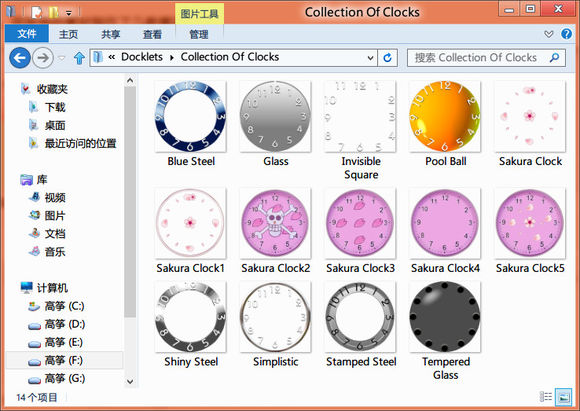
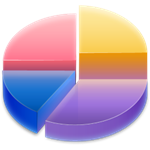





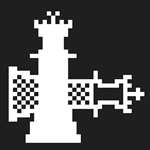
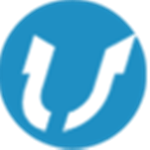
















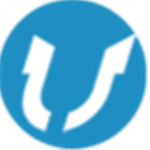


 浙公网安备 33038202002266号
浙公网安备 33038202002266号